可以设置标签样式以包含为 Autodesk Civil 3D 对象设置的自定义特性集数据。
例如,您可能拥有已指定给树类型、条件和其他数据等点内容的自定义特性信息。
在标准标签样式设置过程中,使用“特性集”选项卡,可以将这些特性添加到点标签样式,以便使用该信息为点添加标签。
下图显示的点标记了在特性集中设置的树数据。

该标签为树数据使用了以下特性集定义:
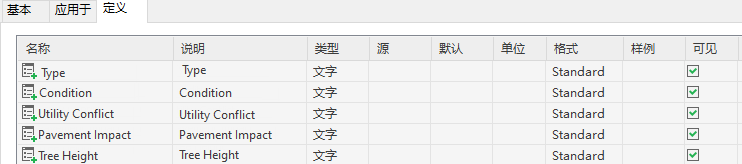
标签样式设置如下。可以在“文本组件编辑器”中使用“特性集”选项卡,将特性集内的特性添加到标签样式。
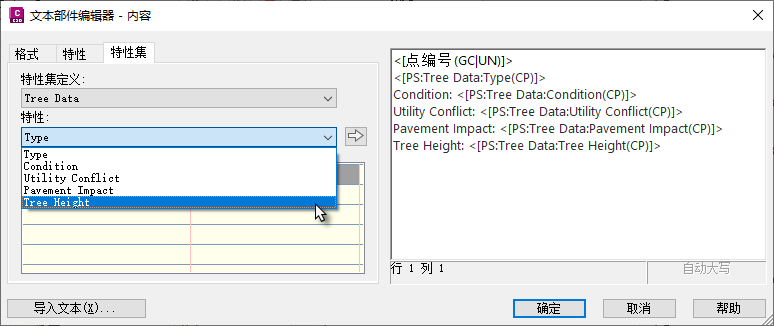
应用到点后,标签样式会为定义给每个点的特性数据添加标签,如特性选项板所示。
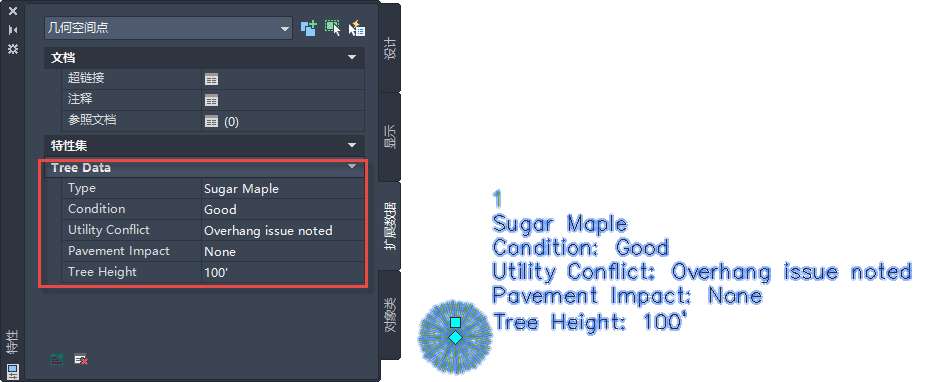
设置特性集并将特性应用到对象
在配置标签样式前,使用“关于特性集”中的工作流来设置特性集。
对于大多数标签类型,请在“样式管理器”的“应用到”选项卡上选择您要为其添加标签的对象类型,而不是相关对象标签类型(有关例外情况,请参见以下部分)。例如,若要使用特性数据为路线添加标签,请在设置特性集时选择路线。
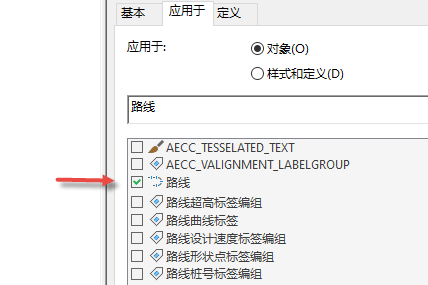
若要为 Autodesk Civil 3D 点添加标签,请在“应用到”选项卡上选择“几何空间点”作为对象类型。
设置特性集以为横断面图中的交叉和投影添加标签的步骤
如果您想要在交叉标签样式中包含特性集数据,除其交叉位置显示在横断面图中的对象类型外,还需要选择“交叉横断面标签”对象类型。
例如,若要使用特性集数据为横断面图中的要素线交叉添加标签,需要在设置特性集定义时,在“样式管理器”的“应用到”选项卡上选择“交叉横断面标签”和“要素线”:

您需要使用文本组件编辑器将此特性集应用于要素线,然后将相关特性集数据添加到交叉标签样式,如为标签添加特性集数据的步骤中所述。
下图显示了一个在交叉标签中包含特性集数据(以红色显示)的示例,其中“特性集数据”表示要应用于要素线的数据。

如果您想要在投影标签样式中包含特性集数据,除其投影显示在横断面图中的对象类型外,还需要选择“投影横断面标签”对象类型。
例如,若要使用特性集数据为横断面图中的 Autodesk Civil 3D 点投影添加标签,需要在设置特性集定义时,在“样式管理器”的“应用到”选项卡上选择“投影横断面标签”和“几何空间点”:
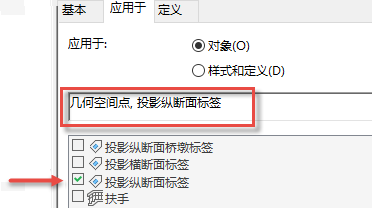
需要使用文本组件编辑器将此特性集应用于这些点,然后将相关特性集数据添加到投影标签样式。
有关定义特性集的详细信息,请参见关于特性集。有关交叉和投影的详细信息,请参见关于在横断面图中使用投影和交叉。